Pioneer DJM-S5 DJ Mixer Manuel du propriétaire
PDF
Descargar
Documento
Mode d'emploi Table de mixage DJM-S5 pioneerdj.com/support/ serato.com Pour consulter la FAQ et d’autres informations d’assistance concernant ce produit, visitez les sites Web ci-dessus. Sommaire Avant de commencer .......................................................................... 5 Comment lire ce manuel .........................................................................5 Contenu du carton d’emballage ..............................................................5 Guides de l’utilisateur ..............................................................................6 Logiciel DJ............................................................................................ 7 Serato DJ Pro..........................................................................................7 Noms des éléments ............................................................................. 8 Panneau supérieur..................................................................................8 Panneau avant ........................................................................................9 Panneau arrière ....................................................................................10 Configuration PC/Mac ....................................................................... 12 Setting Utility .........................................................................................14 Raccordements.................................................................................. 21 Raccordement aux prises d’entrée .......................................................22 Raccordement aux prises de sortie.......................................................23 DVS ..................................................................................................... 24 Raccordements .....................................................................................24 Réglages dans Serato DJ Pro...............................................................26 Lecture................................................................................................ 28 Section Exploration ...............................................................................28 Ajout d’un morceau à la bibliothèque ....................................................29 Chargement d’un morceau sur une platine ...........................................30 Lecture d’un morceau ...........................................................................30 2 Sortie audio ........................................................................................ 31 Section Channel/Section Master...........................................................31 Restitution du son .................................................................................33 Réglage du son .....................................................................................34 Réglage du crossfader ..........................................................................34 Contrôle du son ................................................................................. 35 Section Casque.....................................................................................35 Contrôle au casque ...............................................................................35 Section Cabine......................................................................................36 Utilisation d’un moniteur de cabine .......................................................36 Microphone ........................................................................................ 37 Section MIC...........................................................................................37 Utilisation d’un microphone ...................................................................37 AUX ..................................................................................................... 38 Section AUX..........................................................................................38 Utilisation de AUX .................................................................................38 Filter .................................................................................................... 39 Section Filter .........................................................................................39 Utilisation d’un filtre ...............................................................................39 Effets du logiciel ................................................................................ 40 Section des effets..................................................................................40 Utilisation des effets du logiciel .............................................................41 Changement de mode des touches FX/CUT ........................................42 Scratch Cutter .................................................................................... 43 Utilisation du Scratch Cutter..................................................................43 Loop .................................................................................................... 44 Section Loop .........................................................................................44 Utilisation d’une boucle .........................................................................44 3 Utilisation des Performance Pads.................................................... 45 Section Performance Pad .....................................................................45 Serato DJ Pro........................................................................................46 Modes utilisateur ............................................................................... 59 Utilisation des modes utilisateur............................................................59 Démarrage du fader........................................................................... 61 Utilisation de la fonction de démarrage du fader...................................61 Crossfader Hot Cue ........................................................................... 63 Utilisation du Crossfader Hot Cue.........................................................63 Réglages............................................................................................. 64 Changement des réglages ....................................................................64 Réglages Utility .....................................................................................67 Spécifications .................................................................................... 76 Schéma fonctionnel...............................................................................78 Informations supplémentaires ......................................................... 80 En cas de panne ...................................................................................80 Marques commerciales et marques déposées .....................................80 Précautions concernant les droits d’auteur ...........................................81 4 Avant de commencer Comment lire ce manuel • Merci d’avoir choisi ce produit Pioneer DJ. Veillez à lire ce manuel, ainsi que le “Guide de démarrage rapide” et les “Précautions à l’utilisation” également fournis avec ce produit. Ces documents contiennent des informations importantes que vous devez comprendre avant d’utiliser cet appareil. • Dans ce manuel, les noms des touches, des boutons et des prises sur le produit, ainsi que les noms des boutons, des menus, etc. du logiciel de votre PC/Mac ou dispositif portable, sont indiqués entre crochets ([ ]). (Exemple : [Fichier], touche [CUE]) • Veuillez noter que les écrans du logiciel et leurs spécifications, ainsi que l’apparence extérieure et les spécifications du matériel, sont susceptibles d’être modifiés sans avis préalable. • Veuillez noter que selon la version du système d’exploitation, les réglages du navigateur Web, etc., le fonctionnement peut être différent de celui indiqué dans ce manuel. • Veuillez noter que la langue sur les écrans du logiciel décrit dans ce manuel peut être différente de celle sur votre écran. Contenu du carton d’emballage • Câble USB*1 • Guide de démarrage rapide • Précautions à l’utilisation • Garantie (pour certaines régions)*2 *1 Un câble USB est fourni avec l’appareil. Pour connecter 2 périphériques à l’appareil, utilisez un câble supplémentaire conforme à la norme USB 2.0. *2 Uniquement les produits en Europe. Les informations de garantie sont incluses dans les “Précautions à l’utilisation” pour les produits destinés à l’Amérique du Nord et au Japon. 5 Avant de commencer Guides de l’utilisateur Manuel du logiciel Serato DJ Pro Reportez-vous au site suivant. serato.com/dj/pro/downloads 6 Logiciel DJ Vous pouvez réaliser des mixages DJ avec cet appareil en le connectant à un PC/Mac exécutant Serato DJ Pro. Serato DJ Pro Serato DJ Pro est un logiciel DJ de Serato Limited compatible avec la fonction DVS (page 24). Le logiciel Serato DJ Pro n’est pas inclus avec l’appareil. Téléchargez le logiciel à partir de l’URL ci-dessous. serato.com/dj/pro/downloads • Cet appareil déverrouille Serato DJ Pro gratuitement lorsqu’il est connecté au logiciel. • Pour les dernières informations sur la configuration requise, la compatibilité et les systèmes d’exploitation pris en charge, accédez à l’URL ci-dessous. serato.com/dj/pro/downloads • Le fonctionnement n’est pas garanti sur tous les modèles de PC/Mac, même si la configuration requise est respectée. • Selon les réglages d’économie d’énergie et d’autres conditions de votre PC/Mac, la capacité de traitement du processeur et du disque dur peut être insuffisante. Pour les ordinateurs portables en particulier, assurez-vous que le PC/Mac est en état de fournir sa performance optimale lors de l’utilisation de Serato DJ Pro (par exemple, en laissant le cordon d’alimentation raccordé). 7 Noms des éléments Panneau supérieur 6 4 7 5 5 1 1 2 3 8 4 5 1. Section Filter (page 39) 2. Section des effets (page 40) 3. Section Performance Pad (page 45) 4. Section Master (page 31) 5. Section des canaux (page 31) 6. Section Exploration (page 28) 7. Section Cabine (page 36) 8. Section Casque (page 35) 8 Noms des éléments Panneau avant 1 2 1. Bouton MIC LEVEL (page 37) 2. Bouton AUX LEVEL (page 38) 3. Bouton FEELING ADJUST (page 34) 4. Prises PHONES (page 35) 3 9 4 Noms des éléments Panneau arrière 1 4 1. 2 5 6 7 8 9 3 8 9 10 11 Commutateur ON/OFF Permet de mettre l’appareil sous tension et hors tension. 2. Prise Signal GND (page 22) Raccordez le fil de terre d’une platine. Cela permet de réduire les bruits indésirables produits lorsqu’une platine est raccordée à l’appareil. 3. Fente de sécurité Kensington Raccordez un câble de sécurité. 4. Port USB (pour l’alimentation) Raccordez à un adaptateur secteur USB (vendu séparément) via un câble USB. • Utilisez la sortie d’un adaptateur secteur USB de 5 V / 500 mA ou plus (moins de 100 W). • Vous pouvez utiliser le port USB de votre PC/Mac pour alimenter l’appareil. • Ce port ne peut être utilisé que pour l’alimentation. Si vous raccordez un PC/Mac à ce port, seule l’alimentation est fournie. 5. Port USB (pour le raccordement à un PC/Mac) (page 22) Raccordez un PC/Mac. Ce port peut être utilisé pour l’alimentation et pour le contrôle de Serato DJ Pro. 10 Noms des éléments 6. Prises MASTER1 (XLR symétriques) (page 23) Raccordez aux prises d’entrées analogiques d’un amplificateur de puissance, etc. 7. • Utilisez les prises seulement pour une sortie symétrique. • Ne branchez pas le cordon d’alimentation d’un autre produit aux prises. • Ne raccordez pas à une prise qui peut fournir une alimentation fantôme. Prises BOOTH/MASTER2 (RCA) (page 23) Raccordez à un moniteur de cabine ou aux prises d’entrées analogiques d’un amplificateur de puissance, etc. 8. Commutateur LINE/PHONO • Réglez sur [LINE] pour utiliser un lecteur DJ ou un dispositif de sortie de niveau de ligne raccordé aux prises d’entrée [LINE/PHONO]. • Réglez sur [PHONO] pour utiliser une platine ou un dispositif de sortie de niveau phono (cellule MM) raccordé aux prises d’entrée [LINE/PHONO]. 9. Prises d’entrée LINE/PHONO Raccordez un dispositif de sortie de niveau phono (cellule MM) comme une platine ou un dispositif de sortie de niveau de ligne comme un lecteur DJ. Réglez le commutateur [LINE/PHONO] selon le dispositif raccordé. • Réglez le sélecteur d’entrée sur le panneau supérieur sur [PHONO/LINE]. 10. Prises AUX (page 22) Raccordez un dispositif à entrée de niveau de ligne. 11. Prise MIC (XLR ou 1/4”/6,35 mm, TRS) (page 22) 11 Configuration PC/Mac Pour transmettre l’audio de votre PC/Mac à l’appareil ou l’émettre à partir de l’appareil, installez le pilote audio dédié et/ou Utilitaire de réglage sur votre ordinateur. Le logiciel PC (Windows) contient le pilote audio dédié et Setting Utility. Le logiciel Mac contient uniquement Setting Utility. • Pour les dernières informations sur la configuration requise, la compatibilité et les systèmes d’exploitation pris en charge, accédez à l’URL ci-dessous. pioneerdj.com/support/ • Le fonctionnement n’est pas garanti sur tous les modèles de PC/Mac, même si la configuration requise est respectée. • Le fonctionnement n’est pas garanti lorsque plusieurs appareils sont raccordés à un PC/ Mac. • Si un PC (Windows) sur lequel aucun pilote audio dédié n’est installé est raccordé à l’appareil, des erreurs peuvent survenir sur le PC. • Des dysfonctionnements peuvent survenir en raison d’une incompatibilité avec d’autres logiciels installés sur un PC/Mac. Installation Remarques sur l’installation • Mettez l’appareil hors tension et débranchez le câble USB de l’appareil et du PC/Mac avant l’installation. • Fermez toutes les applications en cours d’exécution sur le PC/Mac avant l’installation. • Vous devez disposer des droits d’administrateur pour installer le logiciel dédié sur votre PC/Mac. • Lisez attentivement les termes du contrat de licence avant l’installation. • Si vous quittez l’installation avant la fin, recommencez la procédure d’installation depuis le début. • Une fois l’installation terminée, connectez le PC/Mac à l’appareil. • Le fonctionnement n’est pas garanti sur tous les modèles de PC/Mac. 12 Configuration PC/Mac Téléchargement du logiciel dédié 1 Accédez à l’URL ci-dessous. pioneerdj.com/support/ 2 Cliquez sur [Mise à jour des logiciels internes et externes]. 3 Cliquez sur [DJM-S5] sous [DJ MIXER]. 4 Cliquez sur [Drivers]. 5 Cliquez sur [Lien de téléchargement] et sauvegardez le fichier. • Téléchargez le logiciel dédié sur votre PC/Mac. Installation du logiciel dédié 1 Décompressez le logiciel dédié téléchargé. 2 Double-cliquez sur le fichier d’installation téléchargé. • Double-cliquez sur “DJM-S5_#.###.exe” si vous utilisez un PC (Windows) ou sur “DJM-S5_M_#.#.#.dmg”A“DJM-S5SettingUtility.pkg” si vous utilisez un Mac (# indique le numéro de version du logiciel). 3 Lisez attentivement les termes du contrat de licence. Si vous acceptez les termes, cochez la case [Agree] et cliquez sur [OK]. • Si vous n’acceptez pas les termes du contrat de licence, cliquez sur [Disagree] (sous Mac)/[Cancel] (sous Windows) pour annuler l’installation. 4 Suivez les instructions à l’écran pour terminer l’installation. 13 Configuration PC/Mac Setting Utility Vous pouvez vérifier et configurer les connexions entre l’appareil et un PC/Mac à l’aide de Setting Utility installé sur le PC/Mac. Lancement de Setting Utility Sous Mac 1 Ouvrez le dossier [Applications] dans le Finder. 2 Cliquez sur [Pioneer] A [DJM-S5] A [DJM-S5 Setting Utility]. Sous PC (Windows) 1 Ouvrez le menu Démarrer et cliquez sur [Pioneer] A [DJM-S5 Setting Utility]. 14 Configuration PC/Mac Vérification de l’état des sélecteurs d’entrée de cet appareil 1 Cliquez sur l’onglet [MIXER INPUT]. 15 Configuration PC/Mac Réglage de la sortie des données audio de l’appareil vers un PC/Mac 1 Cliquez sur l’onglet [MIXER OUTPUT]. 2 Cliquez sur la liste déroulante sous [DJM-S5 Audio Output] et sélectionnez la sortie des données audio de l’appareil vers le PC/Mac. En savoir plus : Liste déroulante Audio Output (page 20) 3 Cliquez sur la liste déroulante sous [USB Output Level] et sélectionnez un niveau de sortie du volume de l’appareil. • Réglez le volume dans [USB Output Level] lorsqu’il n’est pas possible de produire le volume souhaité à l’aide du réglage du volume dans votre application DJ. Notez que le son peut être déformé si vous réglez le volume trop haut. 16 Configuration PC/Mac Réglage de la taille de la mémoire tampon (pour ASIO de Windows) • Fermez toutes les applications en cours d’exécution (applications DJ, etc.) qui utilisent cet appareil comme dispositif audio par défaut avant de régler la taille de la mémoire tampon. 1 Cliquez sur l’onglet [ASIO]. 2 Réglez la taille de la mémoire tampon avec le curseur. • Des interruptions du son sont moins susceptibles de se produire si vous définissez une grande taille de mémoire tampon, mais cela augmente le temps de latence en raison de la latence de la transmission des données audio. 17 Configuration PC/Mac Changement des réglages 1 Cliquez sur l’onglet [PREFERENCE]. 2 Modifiez les réglages. Élément de réglage Description Cochez la case pour activer la longueur de boucle définie par le curseur. LOOP options. Décochez la case pour activer Auto Beat Loop lorsque vous appuyez simultanément sur la touche [PAD 5-8] et sur la touche [SHIFT]. Cochez la case pour activer le basculement en mode PAD MODE options. Pad en appuyant sur un Performance Pad deux, trois ou quatre fois d’affilée tout en appuyant sur la touche [MODE]. 18 Configuration PC/Mac Élément de réglage Description Pour activer la fonction Fader Start, sélectionnez [CUE] ou [HOT CUE] dans la liste déroulante et cochez la Fader Start options. case. En savoir plus : Utilisation de la fonction de démarrage du fader (page 61) Set the range where sound Utilisez le curseur pour définir la plage sur laquelle le won’t be output at both son ne sera pas émis aux deux extrémités du sides of the crossfader. crossfader. Adjust the time it takes to change the volume to Permet d’ajuster le temps requis pour modifier le smooth the rapid volume volume afin d’adoucir la variation rapide du volume variation when you use the lorsque vous utilisez le crossfader. crossfader. Adjust the DVS control Permet de réduire le niveau du signal si les points de tone signal level for lecture du vinyle de contrôle et du logiciel DJ dévient PHONO. pendant le scratching. Vérification des versions du micrologiciel et des logiciels dédiés 1 Cliquez sur l’onglet [About]. 19 Configuration PC/Mac Liste déroulante Audio Output • USB 7/8 et USB 9/10 sont définis sur [FX SEND]. USB 1/2 USB 3/4 USB 5/6 MIX (REC OUT with MIC) CH1 Control Tone CH2 Control Tone MIX (REC OUT with MIC) MIX (REC OUT with MIC) MIX (REC OUT without MIX (REC OUT without MIX (REC OUT without MIC) CROSSFADER A MIC) MIC) CROSSFADER B Post CH1 Fader Post CH2 Fader MIC CROSSFADER A CROSSFADER A AUX CROSSFADER B CROSSFADER B Post CH1 Fader MIC MIC Post CH2 Fader AUX AUX Disponible pour le logiciel dédié. Émet le son au volume transmis à l’appareil, quel que soit le réglage [USB Output Level]. Pour les utilisations autres que l’enregistrement, veillez à configurer l’application DJ de sorte qu’aucune boucle audio ne se produise. Le son peut entrer ou sortir à un volume non souhaité lorsqu’une boucle audio se produit. 20 Raccordements • Mettez l’appareil hors tension et débranchez le câble USB avant de raccorder d’autres appareils. Branchez le câble USB lorsque tous les raccordements sont terminés. • Lisez les modes d’emploi des dispositifs à raccorder à cet appareil. • Vous pouvez utiliser le port USB de votre PC/Mac ou un adaptateur secteur USB pour l’alimenter. Utilisez la sortie d’un adaptateur secteur USB de 5 V / 500 mA ou plus (moins de 100 W). • Pour des performances optimales, utilisez le câble USB fourni. • Vous ne pouvez pas utiliser de concentrateur USB avec cet appareil. • L’appareil peut ne pas fonctionner dans les cas suivants, même s’il est alimenté par bus USB. – L’alimentation fournie par le port USB de votre PC/Mac est insuffisante. – Un autre périphérique USB est raccordé à votre PC/Mac. – Des casques avec une impédance inférieure à 32 Ω sont raccordés. – Un jack mono est branché sur la prise de sortie du casque. 21 Raccordements Raccordement aux prises d’entrée • Lorsque vous utilisez le DVS (digital vinyl system, système vinyle numérique) avec l’appareil, veillez à ce que votre PC/Mac soit correctement connecté aux prises d’entrée sur l’appareil et à ce que le sélecteur d’entrée soit correctement réglé. Lisez le mode d’emploi du logiciel. En savoir plus : DVS (page 24) Table de mixage DJ, etc. Platines 0 9 9 9 9 0 0 -26 / 12 12 12 12 6 -26 / 6 -26 / 6 -26 / 6 -26 / 6 -26 / 6 -26 / 6 -26 / 6 -26 / 6 -26 / 6 -26 / 6 -26 / 6 TALK OFF ON OVER L L Utilisez un câble USB pour le raccordement. N’utilisez pas de concentrateur USB. L R R L R L R R Microphone PC/Mac Multi-lecteurs 22 Raccordements Raccordement aux prises de sortie Panneau arrière de l’appareil Panneau avant de l’appareil L R Amplificateurs de puissance L R Amplificateur de puissance (moniteur de cabine) Casques • Utilisez les prises [MASTER1] pour une sortie symétrique. Le raccordement des prises à des entrées asymétriques (RCA, etc.) avec un câble de conversion XLR-RCA (adaptateur de conversion), etc. entraîne des bruits indésirables et/ou une mauvaise qualité sonore. • Utilisez les prises [BOOTH/MASTER2] pour une entrée asymétrique (RCA, etc.). • Ne raccordez pas le cordon d’alimentation d’un autre produit ou une prise pouvant fournir une alimentation fantôme aux prises [MASTER1]. 23 DVS Si vous utilisez l’appareil avec le logiciel DJ (Serato DJ Pro) et un disque de contrôle (vinyle spécial ou CD avec des signaux de contrôle spéciaux), vous pouvez contrôler des fichiers musicaux numériques à l’aide d’une platine ou d’un multi-lecteur. • Les disques de contrôle ne sont pas inclus avec cet appareil. Vous devez les acheter séparément. • Vous pouvez télécharger les signaux de contrôle depuis le site Web de Serato DJ Pro. Enregistrez-les sur un périphérique de stockage USB afin de les utiliser avec cet appareil. Raccordements Utilisation de platines Cette section décrit un exemple de raccordement de [DECK1] et [DECK2] du logiciel DJ avec des platines. Câble audio Câble audio Fil de terre Fil de terre L R L R Platine Platine Vinyle de contrôle Vinyle de contrôle Amplificateur de puissance PC/Mac 24 DVS 1 Raccordez une platine de votre choix pour contrôler [DECK1] aux prises d’entrée [CH1] et une platine de votre choix pour contrôler [DECK2] aux prises d’entrée [CH2]. 2 Réglez le commutateur [LINE/PHONO] sur [PHONO]. 3 Raccordez les fils de terre de la platine aux prises [SIGNAL GND] de l’appareil. 4 Placez le vinyle de contrôle sur les platines. 5 Réglez les sélecteurs d’entrée de [CH1] et [CH2] sur l’appareil sur [ ]. Utilisation de multi-lecteurs Cette section décrit un exemple de raccordement de [DECK1] et [DECK2] du logiciel DJ avec des multi-lecteurs. Câble audio Câble audio L R L R Multi-lecteur Multi-lecteur Périphérique de stockage USB Amplificateur de puissance PC/Mac 25 Périphérique de stockage USB DVS 1 Raccordez un multi-lecteur de votre choix pour contrôler [DECK1] aux prises d’entrée [CH1] et un multi-lecteur de votre choix pour contrôler [DECK2] aux prises d’entrée [CH2]. 2 Réglez le commutateur [LINE/PHONO] sur [LINE]. 3 Prenez les périphériques de stockage USB sur lesquels sont enregistrés les signaux de contrôle et branchez-les sur les multi-lecteurs. Démarrez ensuite la lecture. 4 Réglez les sélecteurs d’entrée de [CH1] et [CH2] sur l’appareil sur [ ]. Réglages dans Serato DJ Pro Écran SETUP L’écran SETUP de Serato DJ Pro ci-dessous s’affiche lorsque l’appareil est raccordé (l’illustration représente l’écran lorsque l’appareil est raccordé à un PC/Mac pour la première fois après l’installation du pilote/de l’Utilitaire de réglage). 1 1. 1 CALIBRATION DECK : le logiciel Serato DJ Pro analyse les signaux analogiques du disque de contrôle et traite les signaux des fichiers audio numériques. Il analyse les niveaux de signaux et les états des dispositifs pour chaque environnement opérationnel et définit des réglages optimaux pour la lecture des signaux de contrôle. 26 DVS Si les CALIBRATION DECKS ne sont pas affichés, cliquez sur l’onglet [Expansion Packs], sélectionnez [Vinyl/CDJ Control] dans la liste et cochez la case [Enable Vinyl/ CDJ control]. Vérification des signaux de contrôle 1 Démarrez la lecture du morceau 1 sur la platine ou le multilecteur connecté(e). Des cercles verts apparaissent dans [CALIBRATION DECK]. • Assurez-vous que le cercle interne est un cercle quasiment parfait. Pour plus d’informations, consultez le manuel du logiciel Serato DJ Pro (page 6). Sélection d’un mode de lecture Pour plus d’informations sur les modes de lecture, consultez le manuel du logiciel Serato DJ Pro (page 6). 1 Sélectionnez [ABS] ou [REL] dans la liste déroulante du panneau de la platine. Lorsque [REL] est sélectionné : 27 Lecture Section Exploration 2 1. 1 2 Bouton BROWSE Tournez-le pour déplacer le curseur vers le haut ou le bas. Appuyez dessus pour déplacer le curseur entre le panneau de crates et le panneau de la bibliothèque sur l’écran de Serato DJ Pro. Le curseur se déplace vers le niveau inférieur suivant si vous appuyez sur le bouton lorsque le curseur se trouve sur le panneau [Files] et vers la catégorie suivante si vous appuyez sur le bouton lorsque le curseur se trouve sur le panneau [Browse]. Appuyez simultanément sur ce bouton et sur la touche [SHIFT] pour déplacer le curseur entre le panneau de crates et le panneau de la bibliothèque sur l’écran de Serato DJ Pro. Si vous appuyez sur le bouton et sur la touche [SHIFT] lorsqu’un crate secondaire est disponible pour l’élément sélectionné dans le panneau de crates, cela affiche ou masque le crate secondaire. Le curseur se déplace vers le niveau supérieur suivant si vous appuyez sur le bouton et sur la touche [SHIFT] lorsque le curseur se trouve sur le panneau [Files] et vers la catégorie précédente si vous appuyez sur le bouton et sur la touche [SHIFT] lorsque le curseur se trouve sur le panneau [Browse]. 2. Touche LOAD Charge un morceau sélectionné vers l’appareil. Appuyez deux fois pour charger un morceau qui est chargé sur une autre platine sur la platine sur laquelle vous actionnez le bouton [LOAD]. Si vous le faites pendant la lecture d’un morceau, la lecture commence à partir de la même position (Double instantané). 28 Lecture Appuyez sur la touche de droite tout en appuyant sur la touche [SHIFT] pour charger un morceau sur le panneau [Prepare]. Appuyez sur la touche de gauche tout en appuyant sur la touche [SHIFT] pour permuter la disposition de l’écran de Serato DJ Pro. Ajout d’un morceau à la bibliothèque Ajoutez un morceau à la bibliothèque sur l’écran de Serato DJ Pro. 1 Cliquez sur [Files] sur l’écran de Serato DJ Pro. Les fichiers et les dossiers enregistrés sur le PC/Mac ou sur les périphériques connectés au PC/Mac sont affichés dans le panneau [Files]. 2 Dans le panneau [Files], cliquez sur un dossier contenant un fichier que vous souhaitez ajouter à la bibliothèque. Le dossier est sélectionné. 3 Faites glisser le dossier et déposez-le dans le panneau de crates. Un crate est créé et les morceaux sont ajoutés à la bibliothèque. 29 Lecture Chargement d’un morceau sur une platine 1 Appuyez sur le bouton [BROWSE] pour déplacer le curseur vers le panneau de crates sur l’écran de Serato DJ Pro. 2 Tournez le bouton [BROWSE] pour sélectionner un crate, etc. 3 Appuyez sur le bouton [BROWSE]. Le curseur se déplace vers le panneau de la bibliothèque. • Vous pouvez également déplacer le curseur entre le panneau de crates et le panneau de la bibliothèque en appuyant sur la touche [SHIFT] et sur le bouton [BROWSE]. 4 Tournez le bouton [BROWSE] pour sélectionner un morceau. 5 Appuyez sur le bouton [LOAD] de la platine que vous souhaitez utiliser. Le morceau sélectionné est chargé sur la platine correspondante. Lecture d’un morceau 1 Utilisez le multi-lecteur ou la platine connecté(e) pour démarrer la lecture d’un morceau. 30 Sortie audio Suivez les procédures ci-dessous pour émettre et ajuster le son. – Restitution du son (page 33) – Réglage du son (page 34) – Réglage du crossfader (page 34) Pour transmettre le son aux prises [BOOTH/MASTER2], reportez-vous à Utilisation d’un moniteur de cabine (page 36). Section Channel/Section Master 1 2 3 7 3 2 1 9 4 5 8 4 5 6 31 Sortie audio Section des canaux 1. Bouton TRIM Ajuste le volume du son d’entrée du canal. 2. Sélecteur d’entrée Sélectionne une source sonore d’entrée. — [ ] : Sélectionne un PC/Mac raccordé au port [USB]. — [PHONO/LINE] : Sélectionne une platine, un multi-lecteur, etc. raccordé aux prises [LINE/PHONO]. 3. Boutons HI, MID, LOW Ajustent le volume de chaque bande de fréquence. Chaque bouton permet de régler dans la plage suivante. — [HI] : -∞ dB à +6 dB (ISO) — [MID] : -∞ dB à +6 dB (ISO) — [LOW] : -∞ dB à +6 dB (ISO) 4. Fader de canal Ajuste le volume du son de sortie du canal en fonction de la courbe du fader de canal définie dans les réglages Utility (page 68). Le déplacer vers le haut permet d’augmenter le volume et le déplacer vers le bas permet de diminuer le volume. Faites-le glisser depuis la position basse tout en appuyant sur le bouton [SHIFT] pour déclencher le démarrage du fader de canal (page 61). 5. Indicateur de niveau de canal Affiche le niveau du volume avant que le son ne passe par le fader de canal. 6. Crossfader Ajuste l’équilibre du volume entre les sons de sortie du canal en fonction de la courbe du crossfader définie dans les réglages Utility (page 67). Le déplacer du côté CH1 restitue le son du CH1 et le déplacer du côté CH2 restitue le son du CH2. Faites-le glisser d’une extrémité à l’autre tout en appuyant sur la touche [SHIFT] pour déclencher le Crossfader Start (page 62). Section Master 7. Bouton MASTER LEVEL Ajuste le volume du son principal. 32 Sortie audio 8. Indicateur REV S’allume lorsque l’inversion de crossfader est activée (page 42). 9. Indicateur de niveau principal Affiche le niveau du volume du son principal transmis aux prises [MASTER1] et [BOOTH/MASTER2]. Restitution du son Réglage du volume d’entrée du canal 1 Utilisez le sélecteur d’entrée pour sélectionner une source sonore d’entrée. 2 Tournez le bouton [TRIM] pour régler le volume du son d’entrée. L’indicateur de niveau de canal s’allume lorsque du son est transmis au canal. Réglage du volume de sortie du canal 1 Déplacez le fader de canal pour régler le volume du son de sortie. 2 Déplacez le crossfader pour régler l’équilibre du volume des 2 canaux. Réglage du volume du son principal 1 Tournez le bouton [MASTER LEVEL] pour régler le volume du son principal. L’indicateur de niveau principal s’allume lorsque le son principal est émis. 33 Sortie audio Réglage du son 1 Tournez les boutons [HI], [MID] et [LOW] pour régler le volume de chaque bande. Réglage du crossfader Section Crossfader 1 1. Bouton FEELING ADJUST Ajuste le “poids” du crossfader. Réglage du crossfader 1 Tournez le bouton [FEELING ADJUST] pour ajuster le “poids” du crossfader. 34 Contrôle du son Section Casque 2 1 3 1. Bouton LEVEL Ajuste le volume du son provenant des prises [PHONES]. 2. Bouton MIX Ajuste l’équilibre du volume entre le son principal et le canal sélectionné avec le fader de repère du casque. • 3. Réglez le bouton sur [CUE] pour contrôler uniquement le son du canal et sur [MASTER] pour contrôler uniquement le son principal. Fader de repère du casque Ajuste l’équilibre du volume entre le son du CH1 et le son du CH2 transmis au casque. Contrôle au casque 1 Raccordez un casque à l’une des prises [PHONES]. En savoir plus : Raccordement aux prises de sortie (page 23) 2 Tournez le bouton [ MIX] pour régler l’équilibre du volume entre le son du canal et le son principal. 3 Déplacez le fader de repère du casque pour régler l’équilibre du volume entre le son du CH1 et celui du CH2. 4 Tournez le bouton [ LEVEL] pour régler le volume. 35 Contrôle du son Section Cabine 1 1. Bouton BOOTH LEVEL Ajuste le volume du son transmis à un moniteur de cabine. Utilisation d’un moniteur de cabine 1 Raccordez un moniteur de cabine aux prises [BOOTH/ MASTER2]. En savoir plus : Raccordement aux prises de sortie (page 23) 2 Tournez le bouton [BOOTH LEVEL] pour régler le volume du son de sortie. • Les prises [BOOTH/MASTER2] sont définies pour le moniteur de cabine par défaut (page 71). 36 Microphone Section MIC 1 1. Bouton MIC LEVEL Ajuste le volume du son transmis par la prise [MIC]. Utilisation d’un microphone 1 Raccordez un microphone à la prise [MIC]. En savoir plus : Raccordement aux prises d’entrée (page 22) 2 Tournez le bouton [MIC LEVEL] pour régler le niveau sonore du microphone. • Notez que si vous tournez trop le bouton dans le sens horaire, le son est émis à un volume élevé. 3 Parlez dans le microphone. 37 AUX Section AUX 1 1. Bouton AUX LEVEL Ajuste le volume du son d’entrée provenant d’un dispositif externe. Utilisation de AUX 1 Raccordez un dispositif externe aux prises [AUX]. En savoir plus : Raccordement aux prises d’entrée (page 22) 2 Tournez le bouton [AUX LEVEL] pour régler le volume du son d’entrée. 38 Filter Vous pouvez appliquer un filtre au son, sur n’importe quel canal. Section Filter 1 1. 1 Bouton FILTER Permet de régler un filtre. Utilisation d’un filtre Vous pouvez émettre un son filtré. 1 Tournez le bouton [FILTER] pour régler l’effet. L’effet du canal dont vous avez tourné le bouton est réglé. • Tournez dans le sens antihoraire pour réduire la fréquence de coupure du filtre passe-bas et dans le sens horaire pour augmenter la fréquence de coupure du filtre passe-haut. 39 Effets du logiciel L’appareil dispose de 6 touches pour les effets. Vous pouvez attribuer les effets du logiciel DJ aux touches. Section des effets 1 2 4 1. 5 1 3 4 Touches FX/CUT Sélectionnez les effets du logiciel DJ. 2. Touche BEAT / Définit le nombre de temps pour un effet Beat FX. 3. Touche SHIFT 4. Levier d’effet Applique un effet. — [ON] : applique un effet pendant que vous maintenez le levier d’effet en position [ON]. Relâchez le levier pour le replacer en position centrale et désactiver l’effet. 40 Effets du logiciel — [LOCK ON] : continue d’appliquer un effet lorsque vous relâchez le levier d’effet et le laissez en position [LOCK ON]. Relâchez le levier d’effet en position centrale pour désactiver l’effet. 5. Bouton LEVEL/DEPTH Ajuste un effet. Utilisation des effets du logiciel 1 Appuyez sur une touche [FX/CUT] à laquelle est attribué l’effet que vous souhaitez utiliser. • Si vous appuyez sur plusieurs touches [FX/CUT], vous pouvez utiliser simultanément plusieurs effets du logiciel. • Vous pouvez utiliser jusqu’à 6 effets simultanément en sélectionnant plusieurs effets du logiciel. • Vous pouvez modifier les effets attribués aux touches [FX/CUT]. Pour plus d’informations, consultez le manuel du logiciel Serato DJ Pro (page 6). 2 Appuyez simultanément sur la touche [BEAT ] ou [BEAT et sur la touche [SHIFT] pour régler le BPM. • Appuyez simultanément sur la touche [BEAT ] ] et sur la touche [SHIFT] pour régler manuellement le BPM. • Appuyez simultanément sur la touche [BEAT ] et sur la touche [SHIFT] pour régler automatiquement le BPM. 3 Appuyez sur la touche [BEAT ] ou [BEAT ] pour spécifier une fraction de temps avec laquelle synchroniser l’effet. 4 Tournez le bouton [LEVEL/DEPTH] pour régler l’effet. • Tournez complètement le bouton dans le sens antihoraire pour émettre le son original. 5 Réglez le levier d’effet sur [ON] ou [LOCK ON]. L’effet sélectionné est appliqué au son du canal sur lequel vous utilisez le levier d’effet. 41 Effets du logiciel Changement de mode des touches FX/CUT Si vous appuyez simultanément sur une touche [FX/CUT] et sur la touche [SHIFT], le mode change comme suit. La couleur de la touche [FX/CUT] change en fonction du mode. Touche Affichage de la touche Affichage LED Clignotant : Activé Touche FX1/CUT1 Faiblement éclairé : Désactivé Clignotant : Activé Touche FX2/CUT2 Clignotant : Activé Faiblement éclairé : Désactivé Clignotant : Activé Touche FX1/CUT4 Faiblement éclairé : Désactivé Clignotant : Activé Touche FX2/CUT5 Faiblement éclairé : Désactivé Clignotant : Activé Touche FX3/CUT6 Active et désactive l’inversion de crossfader. Règle la courbe du Faiblement éclairé : crossfader définie dans Désactivé Touche FX3/CUT3 Description Faiblement éclairé : Désactivé 42 les réglages Utility. Règle la courbe fortement ascendante du crossfader. Active et désactive le Crossfader Hot Cue. Rappelle Bank A de Serato DJ Pro. Rappelle Bank B de Serato DJ Pro. Scratch Cutter Utilisation du Scratch Cutter Lorsque vous activez le Scratch Cutter et utilisez les plateaux des platines ou les molettes jog des multi-lecteurs pour effectuer un scratch sur un morceau, le son est émis par cet appareil en fonction du modèle de coupure sélectionné, même si vous n’utilisez pas le crossfader. 1 Appuyez de manière prolongée sur la touche [FX/CUT] pendant plus d’une seconde. L’appareil bascule en mode Scratch Cutter et sélectionne le modèle de coupure attribué à la touche [FX/CUT]. • Appuyez de nouveau de manière prolongée sur la touche [FX/CUT] pendant plus d’une seconde pour passer en mode Serato FX. L’effet attribué à la touche [FX/CUT] est sélectionné. 2 Appuyez sur la touche [FX/CUT] attribuée au modèle de coupure que vous souhaitez utiliser. 3 Appuyez sur la touche [BEAT ] ou [BEAT ] pour spécifier une fraction de temps avec laquelle synchroniser le modèle de coupure. 4 Réglez le levier d’effet sur [ON] ou [LOCK ON]. 5 Lisez le signal de contrôle (page 24). 6 Touchez le plateau ou la molette jog. 43 Loop Vous pouvez choisir un passage d’un morceau à lire de manière répétée. Section Loop 1 1. 1 Touche PAD 5-8 Appuyez simultanément sur cette touche et sur la touche [SHIFT] pour lire une boucle d’un nombre de temps défini ou démarrer Auto Beat Loop. • Vous pouvez choisir si la touche [PAD 5-8] démarre une boucle d’un nombre de temps défini ou démarre Auto Beat Loop dans [LOOP options.] (onglet [PREFERENCE]) dans Setting Utility (page 18). Utilisation d’une boucle Réglage automatique d’une boucle 1 Pendant la lecture, appuyez simultanément sur la touche [PAD 5-8] et sur la touche [SHIFT]. La lecture de la boucle commence à partir du point où vous avez appuyez sur la touche. 44 Utilisation des Performance Pads Vous pouvez déclencher diverses fonctions à l’aide des pads de performance lorsque vous utilisez l’appareil avec le logiciel DJ. Section Performance Pad 4 1 1 3 3 2 1. Touche PAD 5-8 Permet de basculer les Performance Pads entre 1 à 4 et 5 à 8. 2. Touche MODE • Appuyez simultanément sur l’un des Performance Pads 1 à 4 et sur la touche [MODE] pour changer le mode Pad. Opération Pad 1 Pad 2 Pad 3 Pad 4 Appuyer une fois Hot Cue Roll Auto Loop Sampler Appuyer deux fois Gate Cue Cue Loop Saved Loop Scratch Bank Pitch Play Slicer Loop Saved Flip Transport Appuyer une fois simultanément sur cette touche et sur la touche [SHIFT] 45 Utilisation des Performance Pads Opération Pad 1 Pad 2 Pad 3 Pad 4 User Mode 1 User Mode 2 User Mode 3 User Mode 4 Appuyer deux fois simultanément sur ce bouton et le bouton [SHIFT] 3. Performance Pads 4. Touche SHIFT Serato DJ Pro Appuyez sur la touche [MODE] puis sur chaque Performance Pad pour changer de mode Pad. Mode Hot Cue Vous pouvez rappeler un Hot Cue rapidement et commencer la lecture en appuyant sur un Performance Pad. • Vous pouvez poser jusqu’à 8 Hot Cues par morceau. 1 Appuyez simultanément sur le Performance Pad 1 et sur la touche [MODE]. L’appareil bascule en mode Hot Cue. 2 Appuyez sur un Performance Pad au point où vous souhaitez régler un Hot Cue pendant une lecture ou une pause. Un Hot Cue est réglé. • Les Hot Cues sont attribués aux Performance Pads comme suit : Lorsque la touche [PAD 5-8] est éteinte : Hot Cue 1 Hot Cue 2 Hot Cue 3 Hot Cue 4 Lorsque la touche [PAD 5-8] est allumée : Hot Cue 5 Hot Cue 6 Hot Cue 7 Hot Cue 8 46 Utilisation des Performance Pads 3 Appuyez sur un Performance Pad pour lequel un Hot Cue est réglé. La lecture commence à partir du point Hot Cue. • Appuyez simultanément sur un Performance Pad et sur la touche [SHIFT] pour supprimer un Hot Cue réglé pour le pad. Mode Roll La lecture Loop Roll se poursuit conformément au nombre de temps attribué à un pad de performance lorsque vous appuyez sur le pad. 1 Appuyez simultanément sur le Performance Pad 2 et sur la touche [MODE]. L’appareil bascule en mode Roll. Exemple : Lors du réglage sur 1/8 à 16 temps, les nombres de temps sont attribués aux pads de performance comme suit : Lorsque la touche [PAD 5-8] est éteinte : Lorsque la touche [PAD 5-8] est allumée : 1/8 1/4 1/2 1 2 4 8 16 Les nombres de temps sont affichés sur l’écran de Serato DJ Pro. 2 Appuyez sur le pad de performance attribué correspondant au nombre de temps que vous souhaitez lire en boucle. La lecture Loop Roll se poursuit conformément au nombre de temps attribué au pad de performance lorsque vous appuyez sur le pad. • La lecture normale se poursuit en arrière-plan avec son rythme d’origine pendant la lecture Loop Roll, mais vous ne pouvez pas l’entendre. 47 Utilisation des Performance Pads • Relâchez le pad de performance pour mettre fin à la lecture Loop Roll. La lecture normale commence à la position atteinte en arrière-plan. • Si vous sélectionnez [Show Beat Jump Controls] sur l’écran des réglages de Serato DJ Pro, vous pouvez contrôler Beat Jump lorsque la touche [PAD 5-8] est allumée. Mode Auto Loop Si vous appuyez sur un pad de performance, une boucle est définie avec le nombre de temps attribué au pad de performance et la lecture de la boucle se poursuit même si vous relâchez le pad de performance. 1 Appuyez simultanément sur le Performance Pad 3 et sur la touche [MODE]. L’appareil bascule en mode Auto Loop. 2 Appuyez sur un pad de performance pendant la lecture. La lecture de la boucle commence conformément au nombre de temps attribué au pad de performance. • Le nombre de temps est affiché sur l’écran de Serato DJ Pro. Exemple : Lors du réglage sur 1/8 à 16 temps, les nombres de temps sont attribués aux pads de performance comme suit : Lorsque la touche [PAD 5-8] est éteinte : Lorsque la touche [PAD 5-8] est allumée : 2 4 8 16 1/8 1/4 1/2 1 • Appuyez de nouveau sur le Performance Pad pour annuler la lecture de la boucle. 48 Utilisation des Performance Pads Mode Échantillonneur À l’aide d’un pad de performance, vous pouvez commencer la lecture d’un morceau chargé dans un slot de l’échantillonneur. 1 Affichez le panneau [SAMPLER] sur l’écran de Serato DJ Pro. 2 Appuyez simultanément sur le Performance Pad 4 et sur la touche [MODE]. L’appareil bascule en mode Sampler. Si vous affichez le panneau de l’échantillonneur sur l’écran de Serato DJ Pro, vous pouvez basculer entre 4 banques (A, B, C, D). • Chaque banque possède 8 slots. 3 Faites glisser un morceau et déposez-le sur chaque slot du panneau [SAMPLER] pour le charger sur l’écran de Serato DJ Pro. Les réglages de l’échantillonneur et les morceaux chargés sont sauvegardés. 4 Appuyez sur le pad de performance correspondant au slot (morceau) que vous souhaitez lire. La lecture du slot commence. • Les slots sont attribués aux pads de performance comme suit : Lorsque la touche [PAD 5-8] est éteinte : Slot 1 Slot 2 Slot 3 Slot 4 Lorsque la touche [PAD 5-8] est allumée : Slot 5 Slot 6 Slot 7 Slot 8 • Les méthodes de lecture diffèrent selon le mode Sampler réglé dans Serato DJ Pro. Pour plus d’informations, consultez le manuel du logiciel Serato DJ Pro (page 6). • Appuyez simultanément sur le pad de performance et sur le bouton [SHIFT] pour arrêter la lecture du slot. 49 Utilisation des Performance Pads Mode Gate Cue Vous pouvez lire un repère instantané en utilisant un repère de passerelle. 1 Appuyez simultanément sur le Performance Pad 1 deux fois et sur la touche [MODE]. L’appareil bascule en mode Gate Cue. 2 Appuyez sur un Performance Pad attribué à un Hot Cue que vous souhaitez lire. La lecture du son du repère instantané se poursuit lorsque vous appuyez sur le pad de performance. • Les Hot Cues sont attribués aux Performance Pads comme suit : Lorsque la touche [PAD 5-8] est éteinte : Hot Cue 1 Hot Cue 2 Hot Cue 3 Hot Cue 4 Lorsque la touche [PAD 5-8] est allumée : Hot Cue 5 Hot Cue 6 Hot Cue 7 Hot Cue 8 • Relâchez le Performance Pad pour couper le son. Appuyez de nouveau sur le pad de performance pour commencer la lecture du repère instantané depuis le début. • Si vous appuyez simultanément sur un Performance Pad et sur la touche [SHIFT], la lecture commence à partir du point Hot Cue et le son ne sera pas coupé si vous relâchez le Performance Pad. Mode Cue Loop 1 Appuyez simultanément sur le Performance Pad 2 deux fois et sur la touche [MODE]. L’appareil bascule en mode Cue Loop. 2 Pendant la lecture, appuyez sur un pad de performance au point où vous souhaitez régler un point de boucle. 50 Utilisation des Performance Pads Un point de boucle est réglé sur un slot de repère instantané et la lecture de la boucle commence. • Les points d’entrée de la boucle sont attribués aux pads de performance comme suit : Lorsque la touche [PAD 5-8] est éteinte : Boucle 1 Boucle 2 Boucle 3 Boucle 4 Lorsque la touche [PAD 5-8] est allumée : Boucle 5 Boucle 6 Boucle 7 Boucle 8 • Le nombre de temps réglé pour Auto Loop est appliqué à la longueur de la boucle. • Un repère instantané est utilisé comme point d’entrée de la boucle pour la boucle instantanée. Appuyez sur un pad de performance disposant d’un repère instantané pour commencer la lecture de la boucle à partir du point de repère instantané. • Appuyez de nouveau sur le Performance Pad tout en appuyant sur la touche [SHIFT] pour revenir au point d’entrée de la boucle et commencer la lecture depuis ce point. • Appuyez de nouveau sur le Performance Pad pour annuler la lecture de la boucle. Mode Saved Loop Vous pouvez sauvegarder une boucle dans un slot de boucle dans Serato DJ Pro et rappeler la boucle sauvegardée. 1 Appuyez simultanément sur le Performance Pad 3 deux fois et sur la touche [MODE]. L’appareil bascule en mode Saved Loop. 2 Appuyez sur un pad de performance pendant la lecture de la boucle. 51 Utilisation des Performance Pads Les boucles sont attribuées aux slots de boucle dans Serato DJ Pro comme suit : Lorsque la touche [PAD 5-8] est éteinte : Slot 1 Slot 2 Slot 3 Slot 4 Lorsque la touche [PAD 5-8] est allumée : Slot 5 Slot 6 Slot 7 Slot 8 3 Appuyez sur un Performance Pad auquel une boucle est attribuée tout en appuyant sur la touche [SHIFT]. La lecture de la boucle commence à partir du début de la boucle. • Appuyez de nouveau sur le Performance Pad pour annuler la lecture de la boucle. Mode Scratch Bank Vous pouvez charger les sons d’une banque Scratch. 1 Ouvrez le panneau [SCRATCH BANK] sur l’écran de Serato DJ Pro. 2 Appuyez simultanément sur le Performance Pad 4 deux fois et sur la touche [MODE]. L’appareil bascule en mode Scratch Bank. 3 Appuyez sur le pad de performance attribué correspondant à la banque Scratch que vous souhaitez charger. Les sons de la banque Scratch sont chargés dans l’appareil. 52 Utilisation des Performance Pads • Les slots sont attribués aux pads de performance comme suit : Lorsque la touche [PAD 5-8] est éteinte : Slot 1 Slot 2 Slot 3 Slot 4 Lorsque la touche [PAD 5-8] est allumée : Slot 5 Slot 6 Slot 7 Slot 8 • Appuyez simultanément sur un pad de performance et sur le bouton [SHIFT] pour charger le dernier morceau chargé. Mode Pitch Play Pitch Play est une fonction de Pitch ’n Time DJ. • Pour utiliser le mode Pitch Play, vous devez acheter et activer Pitch ’n Time DJ. 1 Appuyez simultanément sur le Performance Pad 1 et sur les touches [MODE] et [SHIFT]. L’appareil bascule en mode Pitch Play. 2 Appuyez simultanément sur un pad de performance et sur le bouton [SHIFT]. Un repère instantané attribué au pad de performance est sélectionné. 3 Appuyez sur un Performance Pad. La lecture commence à partir du point Hot Cue sélectionné, en fonction de la hauteur attribuée au Performance Pad. Lorsque la touche [PAD 5-8] est éteinte : 0 +1 +2 +3 Lorsque la touche [PAD 5-8] est allumée : –4 –3 –2 –1 53 Utilisation des Performance Pads Mode Slicer Loop Une plage définie est appliquée au morceau et divisée en 8 sections. Les sections divisées sont attribuées aux différents pads de performance. La lecture de la boucle de la section attribuée à un pad de performance se poursuit lorsque vous appuyez sur le pad. • Vous ne pouvez pas utiliser la boucle slicer avec un morceau sans grille rythmique définie. Pour plus d’informations sur le réglage d’une grille rythmique, consultez le manuel du logiciel Serato DJ Pro (page 6). 1 Appuyez simultanément sur le Performance Pad 2 et sur les touches [MODE] et [SHIFT]. L’appareil bascule en mode Slicer Loop. • Les 8 sections d’un domaine divisé sont attribuées aux Performance Pads comme suit : Sections 1 à 8 : Attribution de pad de performance : Lorsque la touche [PAD 5-8] est éteinte : Section 1 Section 2 Section 3 Section 4 Lorsque la touche [PAD 5-8] est allumée : Section 5 Section 6 Section 7 Section 8 54 Utilisation des Performance Pads 2 Appuyez sur un Performance Pad attribué à la section que vous souhaitez lire en boucle. La lecture de la boucle se poursuit lorsque vous appuyez sur le pad de performance. • La lecture normale se poursuit en arrière-plan avec son rythme d’origine pendant la lecture Slicer Loop, mais vous ne pouvez pas l’entendre. • Relâchez le pad de performance pour mettre fin à la lecture de la boucle slicer. La lecture normale commence à la position atteinte en arrière-plan. • La lecture retourne au début de la section 1 et se poursuit à partir du début de la section 1 si elle atteint la fin du domaine. \ 1 2 3 4 5 6 7 8 Mode Saved Flip Serato Flip est une fonction qui vous permet d’enregistrer une séquence ou de rappeler une séquence enregistrée de repères instantanés. La séquence enregistrée de repères instantanés s’appelle un Flip. Vous pouvez enregistrer et lire un Flip à l’aide des pads de performance sur l’appareil. • Pour utiliser le mode Saved Flip, vous devez acheter et activer Serato Flip. Enregistrement d’un Flip dans un slot 1 Créez un Flip à l’aide de Serato DJ Pro. • Pour plus d’informations sur la création d’un Flip, consultez le manuel du logiciel Serato DJ Pro (page 6). 2 Appuyez simultanément sur le Performance Pad 3 et sur les touches [MODE] et [SHIFT]. L’appareil bascule en mode Saved Flip. 55 Utilisation des Performance Pads 3 Appuyez sur le pad de performance correspondant au slot sur lequel vous souhaitez sauvegarder le Flip. Le Flip est sauvegardé dans le slot. • • Les slots sont attribués aux pads de performance comme suit : Lorsque la touche [PAD 5-8] est éteinte : Slot 1 Slot 2 Slot 3 Slot 4 Lorsque la touche [PAD 5-8] est allumée : Slot 5 Slot 6 Slot 7 Slot 8 Vous ne pouvez pas sauvegarder un Flip dans un slot si tous les slots possèdent déjà des Flips sauvegardés. Supprimez un Flip dans l’écran des slots de Serato DJ Pro pour libérer un slot pour un nouveau Flip. Rappel et lecture d’un Flip 1 Appuyez simultanément sur le Performance Pad 3 et sur les touches [MODE] et [SHIFT]. L’appareil bascule en mode Saved Flip. 2 Appuyez sur le pad de performance attribué correspondant au slot (Flip) que vous souhaitez lire. Le Flip est rappelé et la lecture commence à partir du début du Flip. • • Les slots sont attribués aux pads de performance comme suit : Lorsque la touche [PAD 5-8] est éteinte : Slot 1 Slot 2 Slot 3 Slot 4 Lorsque la touche [PAD 5-8] est allumée : Slot 5 Slot 6 Slot 7 Slot 8 Si vous rappelez un Flip en appuyant simultanément sur un Performance et sur la touche [SHIFT], la lecture ne commence pas à partir du début. La lecture du Flip commence au contraire lorsque la lecture du morceau atteint le début du Flip. 56 Utilisation des Performance Pads • Appuyez sur un pad de performance pendant la lecture du Flip pour avancer au début du Flip en cours de lecture. • Appuyez simultanément sur le pad de performance et sur le bouton [SHIFT] pour annuler la lecture du Flip et revenir à la lecture normale. Mode Transport Vous pouvez contrôler un morceau en utilisant les pads de performance sans utiliser de platine ni de multi-lecteur. En mode de transport, les fonctions sont attribuées aux pads de performance comme suit : Nº du Performance Pad Lorsque la touche [PAD 5-8] est éteinte : 1 2 3 4 Pitch bend (-) Pitch bend (+) Pitch nudge (-) Pitch nudge (+) 5 6 7 8 Sync Repère temporaire Lecture/ pause Lorsque la touche [PAD 5-8] est allumée : Verrouillage des touches • Pour utiliser le mode Transport, réglez le mode de lecture sur la platine sur [INT]. 1 Appuyez simultanément sur le Performance Pad 4 et sur les touches [MODE] et [SHIFT]. L’appareil bascule en mode Transport. 2 Appuyez sur un Performance Pad. — 1/2 : ajuste temporairement la hauteur. — 3/4 : ajuste de manière permanente la hauteur en poussant le morceau. Appuyez simultanément sur le pad de performance 3 ou 4 et sur le bouton [SHIFT] pour réinitialiser la tonalité. 57 Utilisation des Performance Pads — 5 : active et désactive le verrouillage des touches. Lorsque le verrouillage des touches est activé, la hauteur ne change pas, même si le tempo d’un morceau est modifié. Dans ce cas, la qualité sonore est réduite en raison du traitement numérique appliqué. Appuyez simultanément sur la pad de performance 5 et sur le bouton [SHIFT] pour permuter le mode de lecture Serato DVS entre le mode interne et le mode relatif. — 6 : active la fonction de synchronisation. Synchronise automatiquement le tempo (hauteur) des morceaux sur plusieurs platines lorsque le mode de lecture Serato DVS est réglé en mode relatif. Synchronise automatiquement le tempo et les grilles rythmiques des morceaux sur plusieurs platines lorsque le mode de lecture Serato DVS est réglé en mode interne. Vous ne pouvez pas utiliser la fonction de synchronisation lorsque le mode de lecture Serato DVS est réglé en mode absolu. Appuyez simultanément sur le pad de performance 6 et sur le bouton [SHIFT] pour désactiver la fonction de synchronisation. — 7 : règle, rappelle ou lit un point de repère temporaire. Appuyez sur cette touche pendant la pause pour régler un point de repère temporaire. Appuyez sur cette touche pendant la lecture pour revenir au point de repère temporaire et mettre en pause (Back Cue). Appuyer sur cette touche après le point de lecture permet de revenir au point de repère temporaire afin de poursuivre la lecture tout en maintenant enfoncé le bouton (Cue Point Sampler). Appuyez sur le pad de performance 8 pendant la lecture Cue Point Sampler pour poursuivre la lecture même si vous relâchez le pad de performance. Appuyez simultanément sur cette touche et sur le bouton [SHIFT] pour charger un morceau précédent dans la liste des morceaux (Previous Track). Si la position actuelle de la lecture n’est pas le début du morceau, le point de lecture revient au début du morceau. — 8 : lit ou arrête un morceau. Appuyez simultanément sur cette touche et sur le bouton [SHIFT] pour revenir à un point de repère temporaire et poursuivre la lecture (Stutter). 58 Modes utilisateur Vous pouvez attribuer des fonctions du logiciel DJ aux pads de performance sur l’appareil à l’aide du mode d’attribution MIDI disponible dans la majorité des types de logiciel DJ. • Consultez le mode d’emploi correspondant pour en savoir plus à propos du mode d’attribution MIDI de votre logiciel DJ. Utilisation des modes utilisateur L’appareil prend en charge 4 modes utilisateur. Vous pouvez attribuer des fonctions à 8 pads pour chaque mode utilisateur. Cette section décrit un exemple d’utilisation des modes utilisateur avec Serato DJ Pro. 1 Appuyez simultanément sur le Performance Pad 1, 2, 3 ou 4 deux fois et sur les touches [MODE] et [SHIFT]. — Performance Pad 1 : bascule en mode utilisateur 1. — Performance Pad 2 : bascule en mode utilisateur 2. — Performance Pad 3 : bascule en mode utilisateur 3. — Performance Pad 4 : bascule en mode utilisateur 4. 2 Cliquez sur [MIDI] sur l’écran de Serato DJ Pro. Serato DJ Pro bascule en mode d’attribution MIDI. 3 Cliquez sur une fonction à attribuer à un pad de performance sur l’appareil. 59 Modes utilisateur Exemple : Lors de l’attribution de [ ] (PLAY/PAUSE) 4 Appuyez sur un pad de performance pour y attribuer la fonction sélectionnée. Si l’attribution fonctionne, le message de confirmation apparaît. • Cliquez sur [MIDI] pour quitter le mode d’attribution MIDI. • Basculez vers le mode utilisateur correspondant une fois les réglages terminés afin d’utiliser les fonctions de Serato DJ Pro attribuées aux pads de performance. 60 Démarrage du fader Vous pouvez commencer la lecture en déplaçant les boutons de fader. Utilisation de la fonction de démarrage du fader Pour utiliser la fonction de démarrage du fader, cochez la case [Fader Start options.] dans l’onglet [PREFERENCE] de l’Utilitaire de réglage. En savoir plus : Changement des réglages (page 18) Utilisation de la fonction de démarrage du fader de canal 1 Posez un repère. • Pour en savoir plus à propos du réglage d’un point de repère, reportez-vous au mode d’emploi de votre logiciel DJ. • Vous pouvez régler un repère en déplaçant le fader de canal en position basse tout en appuyant sur le bouton [SHIFT] lorsqu’un morceau est mis en pause. 2 Déplacez le fader de canal de la position basse vers le haut tout en appuyant sur le bouton [SHIFT]. La lecture du morceau commence au point de repère. • Replacez le fader de canal en position basse tout en appuyant sur le bouton [SHIFT] pendant la lecture afin de revenir rapidement au point de repère et de mettre la lecture en pause (Back Cue). • Si aucun repère n’est posé, la lecture commence au début du morceau. • Vous pouvez définir si la fonction de synchronisation s’active lorsque la fonction Channel Fader Start est déclenchée (uniquement pour l’utilisation avec Serato DJ Pro), sous l’onglet [PREFERENCE], dans Setting Utility (page 18). 61 Démarrage du fader Utilisation de la fonction de démarrage du crossfader 1 Posez un repère. • Pour en savoir plus à propos du réglage d’un point de repère, reportez-vous au mode d’emploi de votre logiciel DJ. • Vous pouvez poser un repère en déplaçant le crossfader complètement vers la gauche ou la droite tout en appuyant sur le bouton [SHIFT] pendant la pause. 2 Réglez le crossfader complètement vers l’extrémité gauche ou droite. • Réglez le crossfader à l’extrémité opposée du canal qui commence la lecture via la fonction de démarrage du crossfader. 3 Éloignez le crossfader de l’extrémité gauche ou droite tout en appuyant sur le bouton [SHIFT]. La lecture du morceau commence au point de repère. • Replacez le crossfader complètement à l’extrémité gauche ou droite tout en appuyant sur le bouton [SHIFT] pendant la lecture afin de revenir rapidement au point de repère et de mettre la lecture en pause (Back Cue). • Si aucun repère n’est posé, la lecture commence au début du morceau. 62 Crossfader Hot Cue Vous pouvez démarrer la lecture à partir d’un point Hot Cue en déplaçant le crossfader. Utilisation du Crossfader Hot Cue 1 Appuyez simultanément sur la touche [FX1/CUT4] et sur la touche [SHIFT]. Le Crossfader Hot Cue s’active ou se désactive. • Si la touche [FX1/CUT4] clignote lorsque vous appuyez sur la touche [SHIFT], le Crossfader Hot Cue et activé. • Si la touche [FX1/CUT4] est éteinte lorsque vous appuyez sur la touche [SHIFT], la Crossfader Hot Cue est désactivé. 2 Posez un point Hot Cue (page 46). 3 Appuyez sur l’un des Performance Pads pour lequel un Hot Cue est réglé. 4 Réglez le crossfader complètement vers l’extrémité gauche ou droite. • Réglez le crossfader sur le côté opposé à la platine qui déclenche le Crossfader Hot Cue. Exemple : Le déplacement du crossfader de l’extrémité gauche vers l’autre côté déclenche le Hot Cue sur Deck 2, et inversement. 5 Éloignez le crossfader de l’extrémité gauche ou droite. • Pour utiliser le Crossfader Hot Cue, le morceau chargé sur la platine opposée doit avoir un Hot Cue défini. • La lecture commence à partir du dernier point Hot Cue déclenché. • Pendant un certain temps après le démarrage de la lecture à partir du point Hot Cue, même si vous effectuez la même procédure, la lecture ne redémarre pas à partir du point Hot Cue. Vous pouvez définir la période de temps dans les réglages Utility (page 67). 63 Réglages Changement des réglages Vous pouvez modifier les réglages de l’appareil depuis le menu Utilitaire. 1 Appuyez de manière prolongée sur le bouton [BROWSE] pendant plus d’une seconde. Les indicateurs de niveau deviennent indicateurs des réglages Utility. 2 Tournez le bouton [BROWSE] ou appuyez sur la touche [BEAT ] ou [BEAT ] pour sélectionner un élément de réglage. 3 Appuyez sur le bouton [BROWSE] ou sur la touche [SHIFT]. L’élément de réglage est sélectionné. 4 Tournez le bouton [BROWSE] ou appuyez sur la touche [BEAT ] ou [BEAT ] pour sélectionner un réglage. 5 Appuyez sur le bouton [BROWSE] ou sur la touche [SHIFT] pour valider le réglage. L’affichage revient à l’écran de l’étape 2. • Pour revenir à l’écran de l’étape 2 sans changer le réglage, appuyez de manière prolongée sur le bouton [BROWSE] pendant plus d’une seconde. 6 Appuyez de manière prolongée sur le bouton [BROWSE] pendant plus d’une seconde. Les indicateurs de niveau reviennent à leurs fonctions d’origine. 64 Réglages Exemples de voyants pour les réglages Utility Lorsque vous sélectionnez une valeur de réglage Les réglages Utility sont ouverts. La touche [BEAT ] est La touche [SHIFT] est Les voyants indiquent qu’un enfoncée. Les voyants indiquent enfoncée. élément de réglage est qu’un élément de réglage est Les voyants indiquent qu’une sélectionné. sélectionné. valeur de réglage est CROSSFADER CURVE = 4 CH FADER REVERSE = OFF sélectionnée. CH FADER REVERSE = OFF La touche [BEAT ] ou [BEAT ] est La touche [SHIFT] est enfoncée. enfoncée. Le réglage modifié est enregistré et les voyants Les voyants indiquent que le réglage indiquent de nouveau qu’un élément de réglage modifié a été appliqué. est sélectionné. CH FADER REVERSE = ON CH FADER REVERSE = ON Indique le clignotement 65 Réglages Lorsque vous modifiez une valeur numérique Les réglages Utility sont La touche [SHIFT] est ouverts. enfoncée. Les voyants indiquent qu’un Les voyants indiquent qu’une élément de réglage est valeur de réglage est sélectionné. sélectionnée. CROSSFADER CURVE = 4 CROSSFADER CURVE = 4 La touche [BEAT ] est enfoncée. Les voyants indiquent que le réglage modifié a été appliqué. CROSSFADER CURVE = 5 La touche [SHIFT] est enfoncée. Le réglage modifié est enregistré et les voyants indiquent de nouveau qu’un élément de réglage est sélectionné. CROSSFADER CURVE = 5 Indique le clignotement 66 Réglages Réglages Utility Lorsqu’un élément de réglage est sélectionné, les indicateurs de niveau [CH1] et [Master] clignotent et l’indicateur de niveau [CH2] s’allume. Lorsqu’une valeur de réglage est sélectionnée, les indicateurs de niveau [CH1] et [Master] s’allument et l’indicateur de niveau [CH2] clignote. * : Réglage d’usine : Indique le clignotement Élément de réglage Indicateur Valeur de réglage Indicateur Description Courbe forte Règle la courbe du crossfader (le nombre CROSSFADER 1à7 d’indicateurs CURVE (4*) correspondant à la valeur définie Courbe graduelle s’allume ou clignote). Définit le modèle de seuil pour l’intervalle de fonctionnement qui n’active pas le Crossfader Hot Modèle de seuil du 1à4 CROSSFADER (1*) Réglage : 4 Cue. Les fonctions des valeurs de réglage HOT CUE Réglage : 1 sont les suivantes : • 4 : 1 temps • 3 : 1/2 temps • 2 : 1/4 temps • 1 : Aucun temps (toujours activé) 67 Réglages Élément de réglage Indicateur Valeur de réglage Indicateur Description ON Définit si le sens de fonctionnement du fader de canal doit CH FADER être inversé (le REVERSE sens est inversé lorsque le réglage est sur [ON]). OFF* Courbe forte Règle la courbe du fader de canal (le CH FADER 1à7 CURVE (4*) nombre d’indicateurs correspondant à la valeur de réglage Courbe graduelle 68 s’allume). Réglages Élément de réglage Indicateur Valeur de réglage Indicateur Description 12 dB AUX INPUT Définit le niveau LEVEL d’entrée pour AUX. 0 dB* ON* Définit la fonction de coupure basse MIC LOW fréquence pour le CUT son du microphone. OFF 69 Réglages Élément de réglage Indicateur Valeur de réglage Indicateur Description Définit si le son du ON* microphone doit être mélangé au son provenant des prises [BOOTH/ MIC TO MASTER2] (lorsque BOOTH [BOOTH/ MASTER2 terminal setting] est réglé sur OFF [BOOTH]). ON* Définit de réduire ou non la distorsion MIC LIMITER du son transmis par la prise [MIC]. OFF 70 Réglages Élément de réglage Indicateur Valeur de réglage Indicateur Description STEREO* Définit la méthode de sortie (mono PHONES split ou stéréo) OUT pour le son de contrôle du casque. MONO SPLIT MASTER BOOTH/ Règle le son MASTER2 provenant des terminal prises [BOOTH/ setting MASTER2]. BOOTH* 71 Réglages Élément de réglage Indicateur Valeur de réglage Indicateur Description Définit de réduire ou non la distorsion du ON* son provenant des prises [MASTER1] ou des prises MASTER [BOOTH/ LIMITER MASTER2] (lorsque [BOOTH/ MASTER2 terminal setting] OFF est réglé sur [MASTER]). Définit la méthode STEREO* de sortie (mono ou stéréo) du son provenant des prises [MASTER1] ou des MASTER prises [BOOTH/ OUT MASTER2] (lorsque [BOOTH/ MASTER2 terminal setting] MONO est réglé sur [MASTER]). 72 Réglages Élément de réglage Indicateur Valeur de réglage Indicateur Description Définit la méthode STEREO* de sortie (mono ou stéréo) du son provenant des prises [BOOTH/ BOOTH OUT MASTER2] (lorsque [BOOTH/ MASTER2 terminal setting] est réglé sur MONO [BOOTH]). ON* Définit si Setting Utility (page 14) doit être lancé ou PC UTILITY non lorsqu’un PC/ Mac est raccordé à l’appareil. OFF 73 Réglages Élément de réglage Indicateur Valeur de réglage Indicateur Description RESET Exécutez [RESET] FACTORY pour restaurer les RESET réglages d’usine. CANCEL* (Exemple : version 1.23) VERSION 1,00 à Voir la description ci- 9,99 dessous. 74 Affiche la version du micrologiciel (en lecture seule). Réglages La version est indiquée comme suit. Lorsque la version du micrologiciel est “x.yz” : • Indicateur de niveau [CH1] : indique la valeur de x. • Indicateur de niveau [MASTER] : indique la valeur de y. • Indicateur de niveau [CH2] : indique la valeur de z. Valeur Indicateur 0 1 2 3 4 5 6 7 8 9 +12 : - - - - - - - Allumé Allumé Allumé +6 : - - - - - - Allumé Allumé Allumé Allumé +3 : - - - - - Allumé Allumé Allumé Allumé Allumé 0: - - - - Allumé Allumé Allumé Allumé Allumé Allumé -3 : - - - Allumé Allumé Allumé Allumé Allumé Allumé Allumé -6 : - - Allumé Allumé Allumé Allumé Allumé Allumé Allumé Clignotant -15 : - Allumé Allumé Allumé Allumé Allumé Allumé Allumé Clignotant Clignotant de niveau 75 Spécifications Poids de l’appareil principal .......................................................................................... 3,4 kg Dimensions maximales ................................................ (L × P × H) 245 × 363,5 × 107,9 mm Température de fonctionnement tolérée ......................................................... +5 °C – +35 °C Humidité de fonctionnement tolérée .................................... 5 % – 85 % (sans condensation) Section audio Fréquence d’échantillonnage........................................................................................48 kHz Convertisseur N/A.......................................................................................................... 24bits Convertisseur A/N .......................................................................................................... 24bits Caractéristiques de fréquence USB, LINE, MIC, AUX ............................................................................ 20 Hz – 20 kHz Rapport S/B (sortie nominale, A-WEIGHTED) USB...................................................................................................................... 108 dB LINE ...................................................................................................................... 94 dB PHONO ................................................................................................................. 82 dB MIC ........................................................................................................................ 75 dB AUX ....................................................................................................................... 94 dB Distorsion harmonique totale (20 Hz – 20 kHz BW) USB.....................................................................................................................0,003 % LINE ...................................................................................................................0,007 % Niveau d’entrée standard / Impédance d’entrée LINE .......................................................................................................-12 dBu / 47 kΩ PHONO ..................................................................................................-52 dBu / 47 kΩ MIC.........................................................................................................-57 dBu / 3,3 kΩ AUX ........................................................................................................-12 dBu / 47 kΩ Niveau d’entrée maximum PHONO ............................................................................................................ -17,8 dBu LINE ....................................................................................................................+11 dBu MIC.................................................................................................................... +2,3 dBu AUX............................................................................... +11 dBu (0 dB) / -1 dBu (12 dB) Niveau de sortie standard / Impédance de charge / Impédance de sortie MASTER1 ................................................................... -2 dBu / 10 kΩ / 430 Ω ou moins BOOTH/MASTER2 ...................................................... -6 dBu / 10 kΩ / 400 Ω ou moins PHONES ......................................................................... +3 dBu / 32 Ω / 10 Ω ou moins 76 Spécifications Niveau de sortie nominal / Impédance de charge MASTER1 .............................................................................................+14 dBu / 10 kΩ BOOTH/MASTER2 ...............................................................................+10 dBu / 10 kΩ Diaphonie LINE ....................................................................................................................... 82 dB Caractéristiques de l’égaliseur de canal HI.................................................................................................-∞ dB – +6 dB (20 kHz) MID ...............................................................................................-∞ dB – +6 dB (1 kHz) LOW............................................................................................. -∞ dB – +6 dB (20 Hz) Prises d’entrée / sortie Prise d’entrée LINE / PHONO Prises RCA............................................................................................................. 2 jeux Prise d’entrée MIC (XLR / TRS) Connecteur XLR et jack TRS de 1/4”....................................................................... 1 jeu Prise d’entrée AUX Prises RCA............................................................................................................... 1 jeu Prise de sortie MASTER1 Connecteurs XLR .................................................................................................... 1 jeu Prise de sortie BOOTH/MASTER2 Prises RCA............................................................................................................... 1 jeu Prise de sortie PHONES Jack stéréo de 1/4”................................................................................................... 1 jeu Mini-jack stéréo de 3,5 mm ...................................................................................... 1 jeu Prises USB Type-C ................................................................................................................... 2 jeux Alimentation ......................... 5 V / 500 mA Veuillez noter que les écrans du logiciel et leurs spécifications, ainsi que l’apparence extérieure et les spécifications du matériel, sont susceptibles d’être modifiés sans avis préalable. 77 Spécifications Schéma fonctionnel CH 1 CH 1 CUE Post CH1 Fader Digital Trim CH1 IN CH Fader 3 Band ISOLATOR LINE LINE/ PHONO PHONO CH 1 Fader Curve CH 1 Fader Reverse SUBSONIC FILTER set by Utility CH 1 Control Tone CH1 LEVEL Meter CH 2 Post CH2 Fader CH 2 CUE Digital Trim CH2 IN CH Fader 3 Band ISOLATOR PHONO CH2 CH2 CUE Monitor FILTER LINE LINE/ PHONO CH1 CH1 CUE Monitor FILTER CH 2 Fader Curve CH 2Fader Reverse SUBSONIC FILTER set by Utility CH2 LEVEL Meter CH 2 Control Tone Master Level Gain CrossIader A CH1 MIC FX Send CH1 FX Return CH1 CrossIader MIC Peak Limiter FX Send ON MASTER Mono /Stereo CH2 set by Utility CROSSFADER Curve CROSSFADER Cut Lag CROSSFADER Reverse FX Send ON set by Utility + MASTER CUE Master Level Peak Limiter set by Utility MIX(REC OUT) set by Utility CrossIader B + Master Level Meter MASTER1 MIX(REC OUT without MIC) FX Send CH2 FX Return CH2 SAMPLER + AUX MIC to Booth ON/OFF + MIC Peak set by Utility 78 Booth Level Booth Level Gain MIC set by Utility Booth Mono /Stereo set by Utility Terminal setting set by Utility BOOTH /MASTER2 Spécifications MIC ANALOG TRIM MIC MIC MIC Filter ADC Analog AUX AUX GAIN change circuit (0dB/12dB set by Utility ) Digital Trim RCA JACK CH1/CH2 Mi x AUX ADC Ma s ter/Cue Mi x CH 1 CUE Analog Lch Lch + CH 2 CUE SEL LINE/PHONO LINE/PHONO change circuit (Set by LINE /PHONO SELECTOR) CH 1 CH 2 Mono Split Rch HP LEVEL Stereo MONO SPLIT/ STEREO s et by Uti lity Mono Split HP OUT Peak Limiter Rch Lch ADC RCA JACK LINE/ PHONO MASTER CUE Rch RIAA SEL Stereo Analog USB Audio Stream In USB Audio Stream Out USB Audio Out CH1 IN USB Audio In 1 USB Audio Out 1 MIX(REC OUT) CH2 IN Output Select MIX(REC OUT without Mic) Post CH1 Fader USB Audio Out 2 USB Output Level SAMPLER USB Audio Out 3 FX Return CH1 USB Audio Out 4 Post CH2 Fader FX Return CH2 Crossfader A USB Audio Out 5 MIDI OUT Crossfader B USB MIDI Out MIC AUX USB Audio In 1 USB Audio Out USB Audio In 2 USB Audio In 2 CH 1 Control Tone USB Audio In 3 Output Select FX Send CH1 MIX(REC OUT) MIX(REC OUT without Mic) USB Audio In 4 USB Output Level FX Send CH2 USB Audio In 5 MIDI IN Post CH1 Fader USB MIDI IN Crossfader A Crossfader B MIC AUX USB Audio Out USB Audio In 3 CH 2 Control Tone MIX(REC OUT) MIX(REC OUT without Mic) Output Select USB Output Level Post CH2 Fader Crossfader A Crossfader B MIC AUX 79 USB Informations supplémentaires En cas de panne Si vous pensez que l’appareil ne fonctionne pas correctement, reportez-vous à la [FAQ] du DJM-S5 à l’URL suivante. pioneerdj.com/support/ • Examinez les dispositifs raccordés à l’appareil. • Le bon fonctionnement de l’appareil peut être rétabli en le mettant hors tension puis sous tension. Si le problème persiste, lisez les Précautions à l’utilisation, puis consultez une société de service agréée ou votre revendeur. Marques commerciales et marques déposées • Mac et macOS sont des marques commerciales d’Apple Inc., déposées aux États-Unis et dans d’autres pays. • Windows est une marque déposée de Microsoft Corporation aux États-Unis et dans d’autres pays. • ASIO est une marque commerciale ou une marque déposée de Steinberg Media Technologies GmbH. • Serato DJ Pro est une marque déposée de Serato Limited. Les autres noms de produits, de technologies, de sociétés, etc., mentionnés ici sont des marques commerciales ou des marques déposées de leurs détenteurs respectifs. 80 Informations supplémentaires Précautions concernant les droits d’auteur Les enregistrements effectués sont destinés à votre usage personnel et, conformément aux lois sur les droits d’auteur, il se peut que leur utilisation soit soumise au consentement du détenteur des droits. • La musique enregistrée à partir de CD, etc., est protégée par les lois sur les droits d’auteur de différents pays et par des traités internationaux. La personne qui a effectué des enregistrements de musique est responsable de leur utilisation légale. • Lorsque de la musique est téléchargée d’Internet, etc., la personne qui a effectué le téléchargement est responsable de l’utilisation de cette musique conformément à l’accord conclus avec le site de téléchargement. Les spécifications et la présentation peuvent être modifiées, sans avis préalable, dans un souci d’amélioration. © 2021 AlphaTheta Corporation. Tous droits réservés. <DRI1777-A> 81 ">
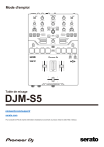
Enlace público actualizado
El enlace público a tu chat ha sido actualizado.